O Planilhas Google pode não ser tão avançado quanto o Excel, mas oferece uma alternativa muito acessível à ferramenta de planilha da Microsoft e também é de uso gratuito. Como parte do pacote do Google Drive, o Planilhas Google pode ser usado para criar, editar e compartilhar planilhas.
Pode ser utilizado em qualquer navegador e as planilhas criadas são compatíveis com o Microsoft Excel. Mesmo como uma versão mais simplista do Excel baseada na Web, o Planilhas Google ainda permite que você manipule dados de várias maneiras, incluindo a aplicação de formatação exclusiva a diferentes conjuntos de valores.
O que é formatação condicional?
A formatação condicional é um recurso do Planilhas Google que permite aplicar formatação personalizada a vários conjuntos de dados. Isso é feito criando ou usando regras de formatação condicional existentes. Um dos usos mais comuns desse recurso é destacar valores específicos em uma planilha para facilitar a identificação.
Formatação condicional para o valor mais alto
- Clique Formatar .

- Selecione Formatação condicional .

- Vou ao Única cor guia sob o Regras de formato condicional cardápio.

- Clique no ícone da tabela localizado sob o Aplicar ao intervalo aba.
Isso permite que você selecione a coluna da qual deseja destacar o valor mais alto. Quando terminar, clique OK .
- No Formatar células se lista suspensa, selecione o A fórmula personalizada é opção.

- Use a seguinte fórmula: =$B:$B=max(B:B) e clique Feito .
B representa a coluna que você deseja procurar pelo valor mais alto.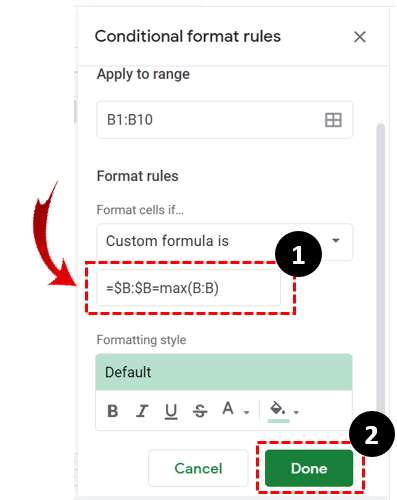
Tudo isso é bom e fácil, mas e se você precisar de mais do que destacar o valor mais alto? E se você precisar ver mais valores, digamos os três primeiros dos cinco valores? Você pode usar o método de formatação condicional para fazer isso. Este método envolve o uso do mesmo caminho, mas uma fórmula diferente.
- Clique Formatar .

- Selecione Formatação condicional .

- Vou ao Única cor guia sob o Regras de formato condicional cardápio.

- Clique no ícone da tabela localizado sob o Aplicar ao intervalo aba.

- Clique no Formatar células se menu suspenso e selecione o A fórmula personalizada é opção.

- Use esta fórmula em vez da anterior: =$B1>=grande($B:$B,3) .
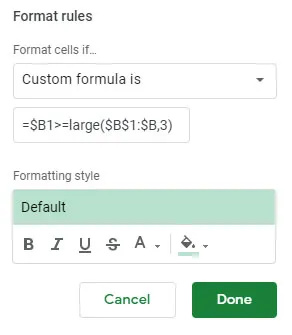
O que essa fórmula faz é destacar os três valores principais da coluna B. Substitua B por qualquer outra letra de coluna que desejar.
como encontrar um videoclipe pela descrição
Formatação Condicional para o Valor Mais Baixo
Não importa quais dados você está olhando, quando você quer encontrar os máximos, também vale a pena olhar para os mínimos para entender melhor a folha de dados.
A formatação condicional também pode ser usada para destacar os valores baixos, se você usar a fórmula correta.
- Siga os passos mencionados anteriormente para chegar ao A fórmula personalizada é opção.

- Em seguida, digite a seguinte fórmula: =$B:$B=min(B:B) . Se você quiser destacar os valores N mais baixos, modifique a fórmula do exemplo anterior: =$B1>=grande($B:$B,3) que destaca os três valores mais altos para: =$B1<=pequeno($B:$B,3) .
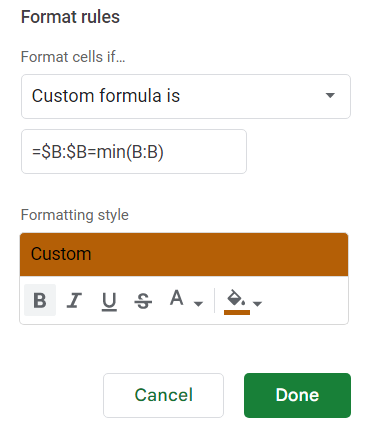
Opções de formatação
Você também é responsável por como deseja que os valores sejam destacados em sua planilha. Depois de fornecer os parâmetros da fórmula de formatação condicional, você pode escolher um estilo de formatação personalizado e alterar a aparência do texto.
como mudar seu nome de usuário no kik
Você pode usar negrito, itálico, sublinhado e até mudar a cor. Depois de personalizar a fonte, clique em concluído para iniciar a função e destacar os valores que procura.
Para que você pode usar a formatação condicional?
A formatação condicional pode ser usada com uma variedade de fórmulas personalizadas. Você também pode destacar valores altos abaixo de um determinado limite. Por exemplo, você pode usar a formatação condicional para mostrar quem pontuou abaixo de uma determinada porcentagem em um teste.
Exemplo para realçar notas
- Abra uma planilha de pontuação de teste.
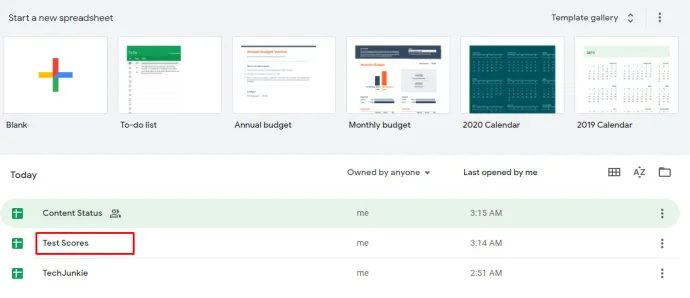
- Clique em Formatar > Formatação condicional .
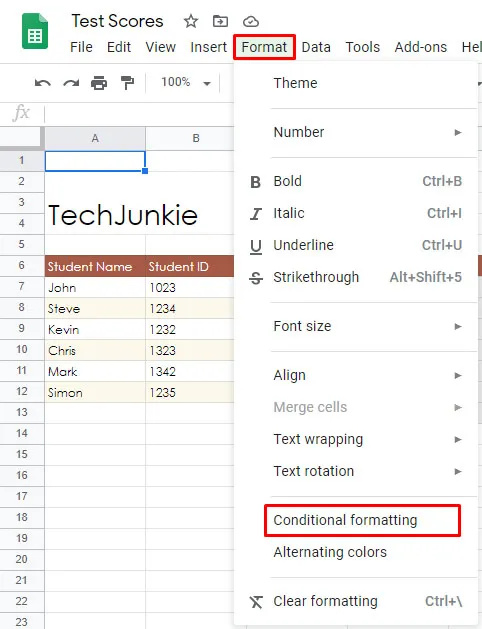
- Clique no ícone da tabela localizado sob o Aplicar ao intervalo guia para selecionar o intervalo de células.
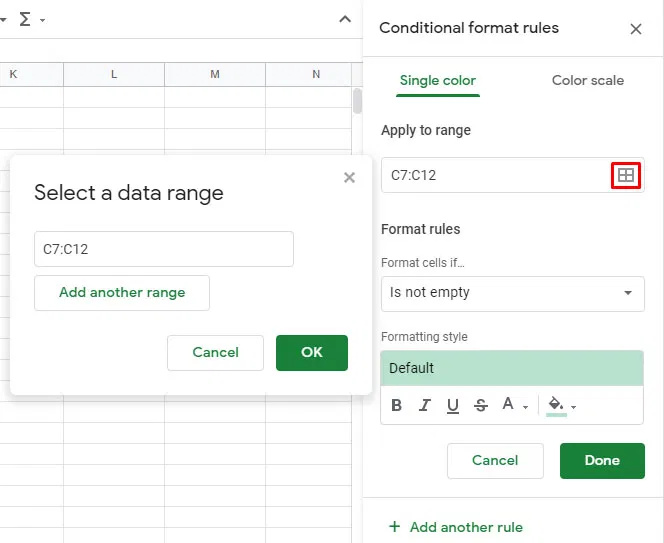
- Selecione Menor que debaixo de Formatar células se aba.
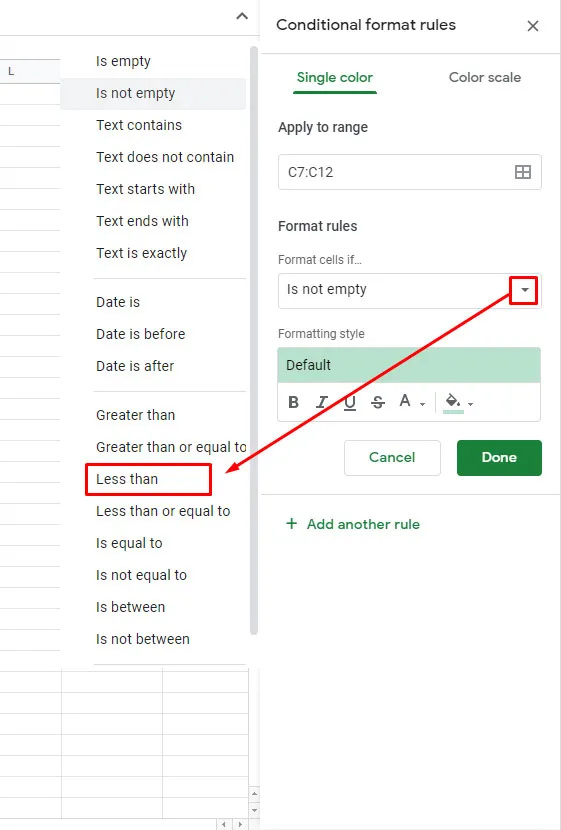
- Verifique se há alguma regra existente, se houver, clique nela, não, clique em Adicionar nova regra .
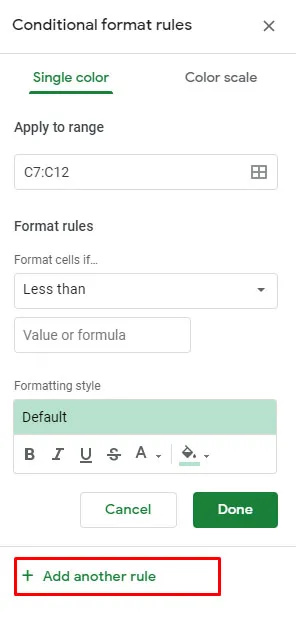
- Em seguida, adicione Menor que e clique no Valor ou fórmula opção.
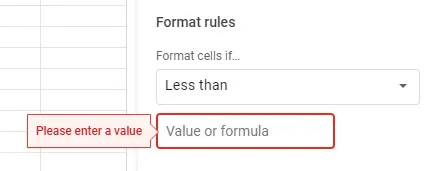
- Digitar 0,8 , 0,6 , 0,7 etc. para destacar valores abaixo de 80%, 60%, 70%.
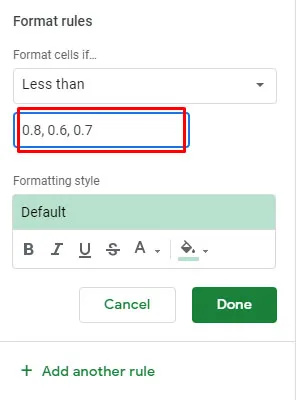
Esta fórmula específica deve ser muito útil para professores ou mesmo alunos que desejam saber o percentil em que pontuaram.
Outras áreas às quais você pode aplicar a formatação condicional incluem vendas, compras e praticamente qualquer outra área em que você precise filtrar dados.
você pode obter o youtube no Amazon Fire Tablet
Usando aplicativos de terceiros
Se você achar que o Planilhas Google não é complexo o suficiente para você, pode melhorar um pouco as coisas usando aplicativos ou extensões de terceiros que permitem que você faça uso total das planilhas. Um aplicativo como o Power Tools permitirá que você use uma função semelhante ao recurso Autosum no Excel.
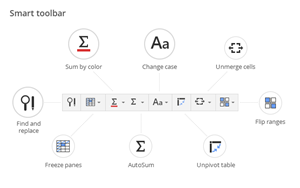
O que é Autosoma? É uma função do Excel que permite obter a soma de diferentes linhas. O Planilhas Google permite fazer isso apenas para linhas individuais, uma de cada vez. Embora você possa não precisar de ferramentas elétricas ou similares para destacar os valores mais altos em uma planilha, é bom saber que você pode obter mais deste aplicativo baseado na web do que aparenta.
Excel da maneira fácil
Se você não pode usar o Microsoft Office, o Planilhas Google cobre a maioria das suas necessidades de planilhas. Embora a maioria das empresas não use o aplicativo baseado na web, preferindo uma solução mais profissional, muitos freelancers e usuários regulares recorrem ao Planilhas Google para registrar e analisar dados.
Conte-nos com que frequência você recorre ao Planilhas Google para lidar com informações e quão bem você é versado nas funções do Planilhas Google? Muitas pessoas afirmam que são um pouco difíceis de aprender. Você concorda?








